აპებს, რომლებსაც აქვთ წვდომა თქვენს ვებკამერაზე, ხშირად მოთხოვნაა – Skype, Zoom და სხვადასხვა სხვა პროგრამები ყველა საჭიროებს ვებკამერაზე წვდომას, რომ სწორად იმუშაოს. ეს სულაც არ ნიშნავს იმას, რომ თქვენ ყოველთვის გინდათ, რომ მათ ჰქონდეთ წვდომა.
თუ გსურთ გააუქმოთ წვდომა აპს თქვენს ვებკამერაზე, ამის გაკეთება შეგიძლიათ პარამეტრების აპის მეშვეობით. დააჭირეთ თქვენს Windows ღილაკს, ჩაწერეთ კონფიდენციალურობის პარამეტრები და დააჭირეთ Enter. თქვენ ნახავთ პარამეტრების რამდენიმე ვარიანტს.
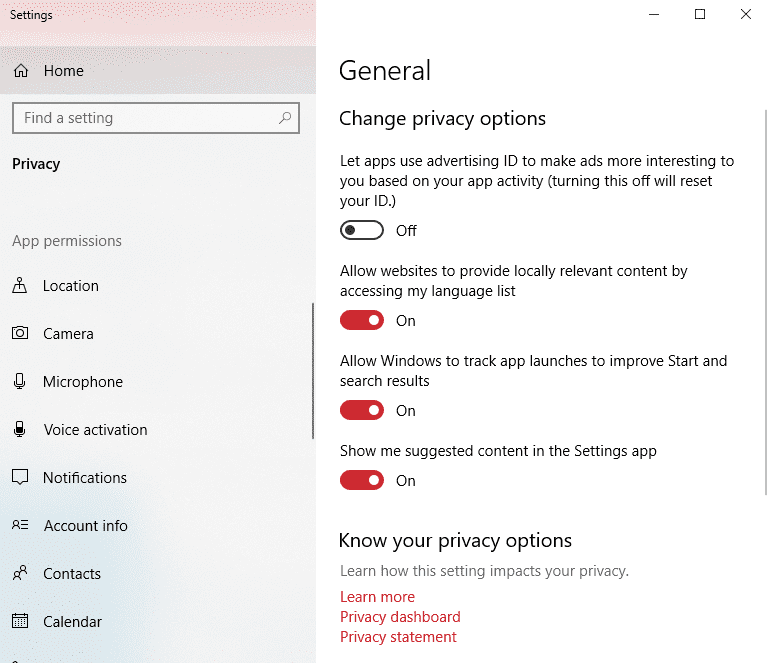
გადაახვიეთ მარცხნივ, სანამ არ იპოვით კამერის პარამეტრს და დააწკაპუნეთ მასზე. შემდეგ გექნებათ რამდენიმე ვარიანტი - შეგიძლიათ ან შეზღუდოთ ერთი აპის წვდომა თქვენს კამერაზე, ან შეგიძლიათ გააუქმოთ წვდომა ყველა მათგანს. ერთადერთი, რისი დაბლოკვაც შეუძლებელია, არის Windows Hello – თუ ეს დაყენებული გაქვთ, ის მაინც იმუშავებს, თუნდაც გააუქმოთ ვებკამერის ნებართვები.
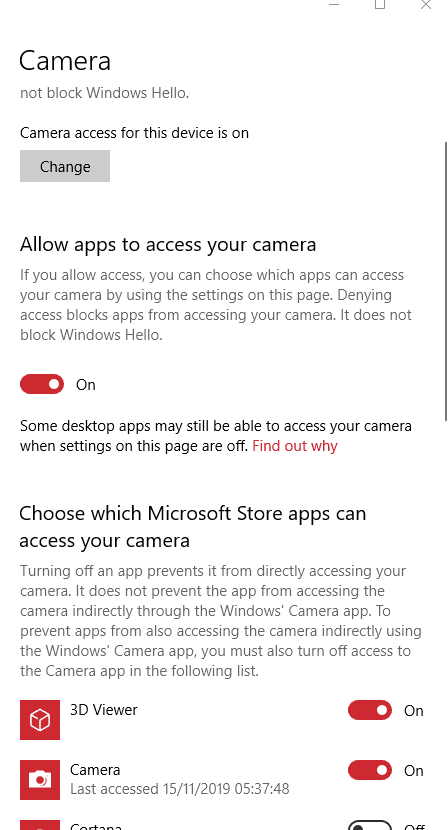
როდესაც თქვენ შეცვლით ნებართვებს, როგორც გსურთ, დახურეთ ფანჯარა და გამოიყენეთ თქვენი კომპიუტერი ჩვეულებრივად. ზოგიერთმა აპმა შეიძლება მოითხოვოს თქვენი კამერის ხელახლა გამოყენების ნებართვა მათ ხელახლა გაშვებისას. რა თქმა უნდა, შეგიძლიათ მათ ხელახლა მისცეთ ნებართვა (და წაართვით იგი მოგვიანებით, როცა გინდათ).
რჩევა: ზოგიერთი აპი არ იმუშავებს გამართულად გარკვეულ ფუნქციებზე წვდომის გარეშე.